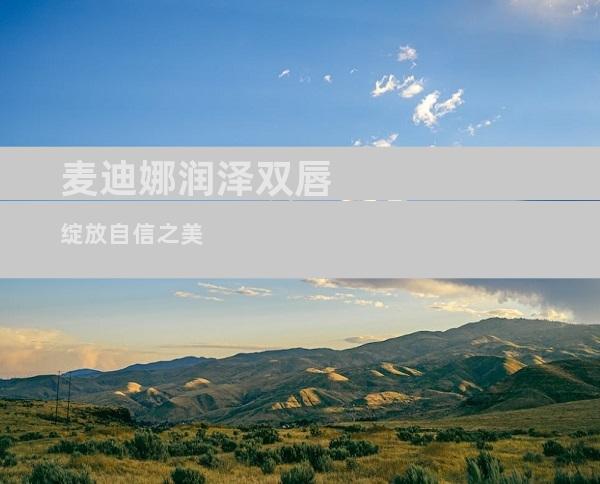电脑黑屏死机是计算机用户经常遇到的令人沮丧的问题。无论您是新手还是经验丰富的技术人员,了解如何安全且高效地重新启动计算机至关重要,以避免数据丢失或进一步损坏。本文将全面探讨电脑黑屏死机后按什么键重启这一问题,为您提供详细的分步指南和故障排除技巧。 按什么键重启电脑当您的电脑黑屏死机时,您可以使用键盘上的以下按键重启计算机:1. Ctrl + Alt + Del:此组合将打开Windows任务管理器,您可以使用它重启计算机。

电脑黑屏死机是计算机用户经常遇到的令人沮丧的问题。无论您是新手还是经验丰富的技术人员,了解如何安全且高效地重新启动计算机至关重要,以避免数据丢失或进一步损坏。本文将全面探讨电脑黑屏死机后按什么键重启这一问题,为您提供详细的分步指南和故障排除技巧。
按什么键重启电脑
当您的电脑黑屏死机时,您可以使用键盘上的以下按键重启计算机:
1. Ctrl + Alt + Del:此组合将打开Windows任务管理器,您可以使用它重启计算机。
2. Windows 徽标键 + R:此组合将打开运行对话框,您可以在其中输入“shutdown /r”并按 Enter 重启计算机。
3. 电源按钮:如果您无法使用键盘,您可以长按电源按钮(通常至少 4 秒)强制重启计算机。
故障排除技巧
如果使用上述按键无法重启计算机,可以尝试以下故障排除步骤:
检查电源和连接
1. 确保计算机已通电,并且所有电缆(电源、显示器、键盘、鼠标)已正确连接。
2. 尝试使用不同的电源插座或电涌保护器。
3. 检查显示器电缆并确保其已牢固连接。
重置 CMOS
1. 关闭计算机并拔下所有电缆。
2. 找到主板上的 CMOS 电池,通常是一个像一样大的圆形电池。
3. 小心取出电池并等待几秒钟。
4. 将电池放回并重新连接所有电缆。
拔除外围设备
1. 关闭计算机并拔下所有外置设备,包括键盘、鼠标、USB 驱动器和打印机。
2. 重新启动计算机,看看问题是否已解决。
运行 Windows 诊断工具
1. 如果您能够进入 Windows,请打开设置应用程序。
2. 转到“更新和安全”>“疑难解答”。
3. 运行“疑难解答”工具以检查并解决任何潜在问题。
重新安装 Windows
1. 如果其他故障排除步骤均无法解决问题,您可能需要重新安装 Windows。
2. 创建一个可引导的 USB 驱动器或 DVD。
3. 从可引导媒体启动计算机并按照提示重新安装 Windows。
硬件故障
如果尝试了上述所有步骤但问题仍然存在,则可能存在硬件故障。以下是一些需要检查的潜在原因:
内存故障
1. 拔下所有内存模块并逐个重新插入。
2. 尝试使用不同的内存模块。
3. 运行内存诊断工具以检查内存故障。
显卡故障
1. 拔下显卡并重新插入。
2. 尝试使用不同的显卡。
3. 确保显卡驱动程序是最新的。
主板故障
1. 检查主板上是否有烧毁或损坏的区域。
2. 尝试使用不同的主板。
3. 确保计算机已正确散热。
硬盘故障
1. 运行磁盘检查工具以检查硬盘是否存在错误。
2. 尝试使用不同的硬盘。
3. 备份重要数据并更换硬盘。
电源故障
1. 检查电源是否损坏或烧毁。
2. 尝试使用不同的电源。
3. 确保计算机的用电量不超过电源的额定功率。